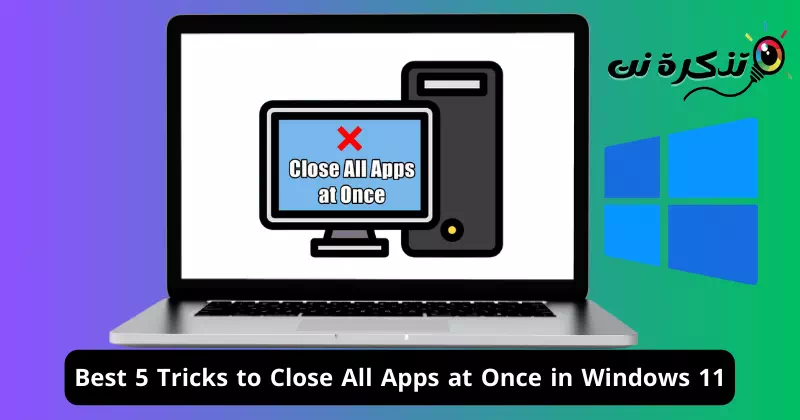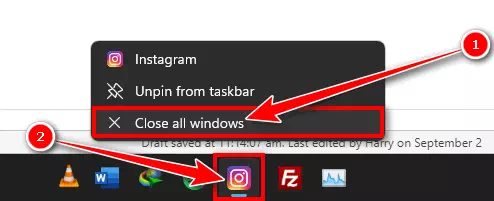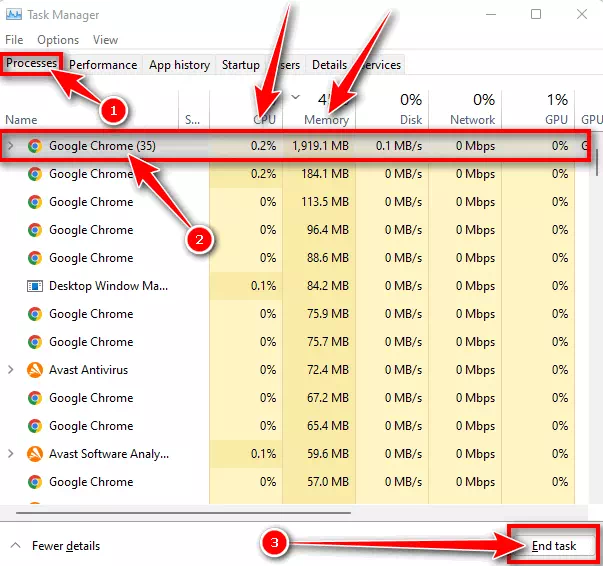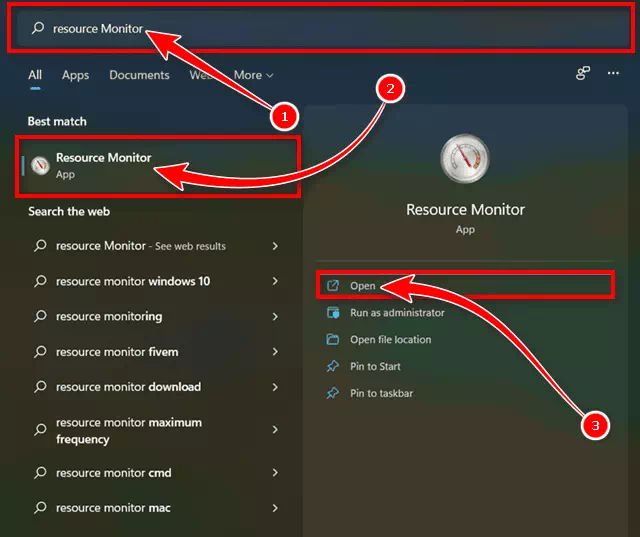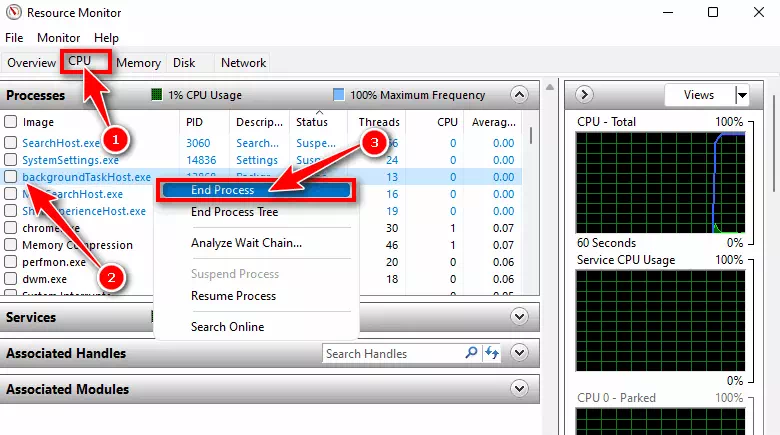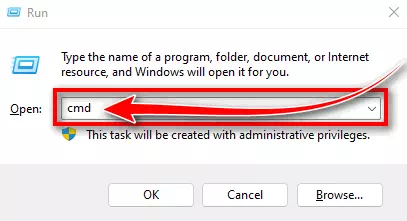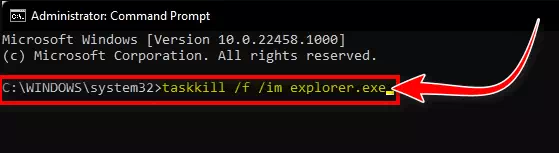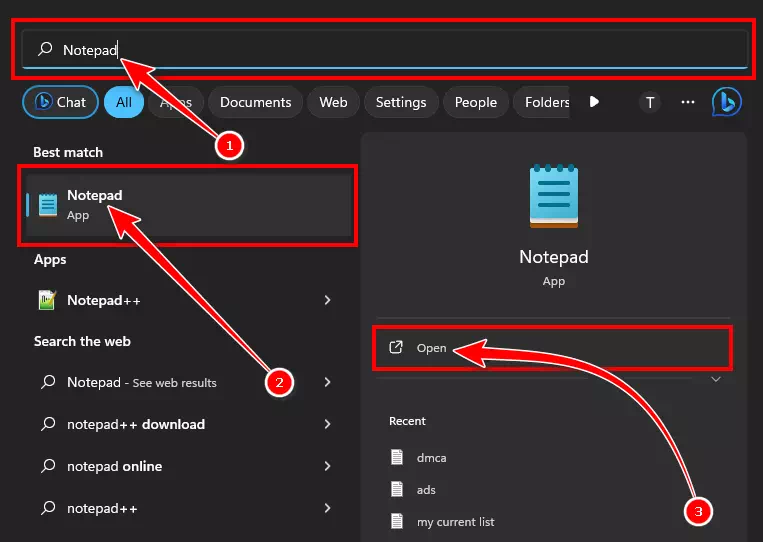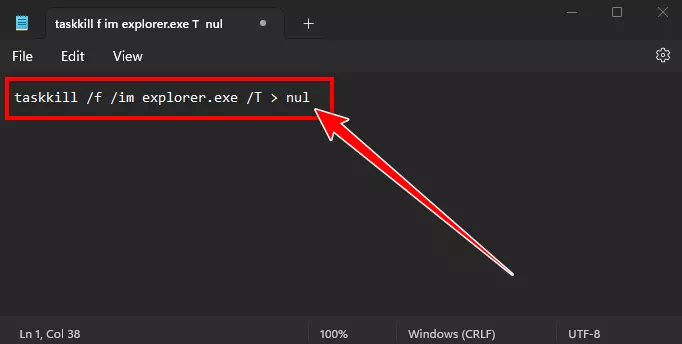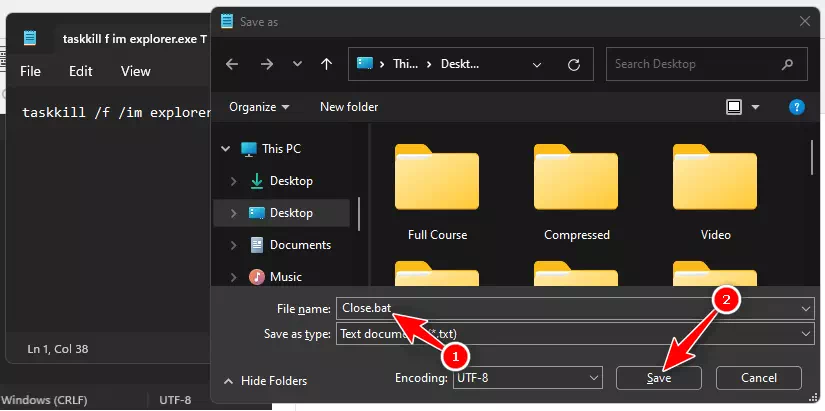Uri kutsvaga nzira dzakanakisa dzekuvhara zvese zvinoshandiswa kamwechete pakombuta yako yeWindows? Pano tinokuunzira gwara rakareruka uye rakasarudzika iro rinogona kukubatsira kusunungura ndangariro yehurongwa nekukurumidza, ichikubvumidza kuvhara ese maapplication uye windows nyore.
Nguva zhinji, tinozviwana isu tichimhanyisa akawanda maapplication panguva imwe chete pamakomputa edu, uye kwete izvozvo chete, isu dzimwe nguva tinowanzo kuvhura akawanda windows emamwe maapplication. Kunyangwe makomputa emazuva ano achitibvumira kubata zviri nyore nhamba iyi yezvikumbiro, izvi hazvireve kuti tinogona kuvhura nhamba isingaperi yemashandisirwo pamidziyo yedu.
Kana iwe ukavhura akawanda maapplication kamwechete, ivo vanodya yakakura RAM uye CPU yako. Kwete izvozvo chete, izvi zvakare zvinokanganisa desktop yako yekushanda. Muchikamu chino, tinokutungamirira kuburikidza nenzira dzose dzaungashandisa kuvhara zvikumbiro zvose kamwechete mukati Windows 11, zvichiita kuti ukunde dambudziko iri nemazvo uye nekukurumidza.
Nzira dzekuvhara zvese zvinoshandiswa kamwechete mukati Windows 11
Isu tinogumira pakusarudza nzira dzakanakisa dzekuvhara zvese maapplication mukati Windows 11 nechinangwa chekusunungura system memory yezvirongwa zvitsva. Takaisa nzira idzi kubva nyore kusvika kune dzepamusoro.
1. Vhara zvikumbiro zvese kubva mubhara rebasa
Imwe yedzakareruka nzira dzekuvhara ese mahwindo ekushandisa iri kuburikidza nebharaki rebasa. Yese application yakavhurwa pakombuta yako inoratidzwa mubhara rebasa, uye unogona kuvhara mahwindo ayo ese kubva ipapo. Heino maitiro aungazviita:
- Tinya-kurudyi pane application yaunoda kuvhara mukati "Taskbar"(Taskbar).
- Wobva wadzvanya paVhara maWindows ese” kuvhara application.
Vhara ese maWindows kubva kuTaskbar
2. Tora mukana weTask Manager
anogona kushandisa Task Manager (Task Manager) kubata mabasa ese nemagadzirirwo ari pacomputer yako.Pamusoro pezvo, unogona kuishandisa zvakare kuvhara maapplication ese kamwechete mukati Windows 11. Ndokumbira uteedzere matanho anotevera kuti uite izvi:
- Vhura “Task Manager"(Task Manager) nekudzvanya kiyi yangu"Ctrl + kusuduruka + Esc".
- pasi pechiratidzo "Nzira” (Maitirwo), tinya-kurudyi pane application yaunoda kuvhara, wobva wadzvanya “Mugumo Basa“Kuti ndipedze basa.
Vhara ese maApps kubva kune Task maneja - Vhara zvese zvinoshandiswa nenzira imwechete kubva kuTask Manager.
3. Tora mukana weResource Monitor
Saizvozvo nemaneja webasa, iwe unogona zvakare kuvimba neapp Resource Monitor (Resource Monitor) pakombuta yako kuvhara maapplication. Kuti uite izvi, tevera matanho aya:
- Dzvanya kiyi yeWindows uye tsvaga "Resource Monitor“, wobva wadzvanya kiyi pinda kuvhura.
Resource Monitor - Enda kune iyo tab "CPU"(Central processing).
- Zvino, tinya-kurudyi pane basa raunoda kuvhara, wobva wadzvanya "Kupera Maitirokupedzisa maitiro.
Vhara zvese zvinoshandiswa kubva kuResource Monitor
4. Vhara maapplication ese kuburikidza ne Command Prompt hwindo
Iwe unogona kumhanyisa kuraira muhwindo rekuraira kuvhara ese mahwindo eimwe application pakombuta yako. Kunyangwe pasina murairo unovhara zvese zvinoshandiswa kamwechete, unogona kuvhara makopi ese eimwe application. Heano matanho ekumhanyisa kuraira uye kuvhara maapplication pakombuta yako:
- Vhura bhokisi rekutauraRUN"kubaya makiyi"Windows + R".
CMD - wobva wanyora "CMDWobva wadzvanyaCtrl + kusuduruka + pinda” kumhanyisa hwindo rekuraira semaneja.
- Tevere, nyora uye ita murairo unotevera pakuraira kwekuraira:
taskkill /f /im app.exebasa reCMD
Zvakakosha: Unofanira kutsiva app.exe Iro faira rinogoneka rekushandisa raunoda kuvhara.
5. Shandisa zvinyorwa zvebatch
Iwe unogona kugadzira batch zvinyorwa zvine mirairo yekuvhara akawanda maapplication. Iyi nzira inoshanda zvakanaka pakuvhara akawanda maapplication aunovhura kazhinji. Iwe unogona kuwedzera mirairo yekuvhara ese maapplication aunowanzo shanda paari, uye kana iwe uchimhanyisa batch script, ese aya maapplication anovharwa. Matanho anodiwa eizvi anotaurwa pazasi:
- Vhura menyu "kutanga"(tanga), uye tsvaga"Notepad” (notipadhi), wobva wadzvanya pinda Kuvhura.
Tsvaga Notepad muWindows 11 - mu "Notepad(Notepad), kopira uye unamate unotevera kuraira:
taskkill /f /im app.exe /T> nultaskkill neNotepad - Muchirevo chechinyorwa chino, ndapota chinja "app.exe” yeapp yaunoda kuvhara. Iwe unogona kukopa uye kunama iwo murairo mumwechete kakawanda nemienzaniso yakasiyana kuvhara zvese zvinoshandiswa kamwechete.
- Wobva wadzvanya "key"Ctrl + S” kuchengetedza faira.
- Iwe unogona kutumidza faira chero zita raunosarudza nekuwedzera .bat, se"Close. bat".
- Kana wapedza, chengetedza faira kudesktop yako.
Vhara maApps ese nekuvhara bat Scripts - Wobva wadzvanya kaviri faira kuti uimhanye, uye ese maapplication aunoisa mukuraira mubatch faira achavharwa.
Zvakaoma chaizvo kuvhara ese maapplication ari kushanda pakombuta yako one by one. Kana iwe uchida kuvhara zvese zvekushandisa kamwechete pa Windows 11, tevera nzira dzatataura muchinyorwa chiri pamusoro kuti uite kudaro.
Mhedziso
Muchidimbu, kana uine dambudziko rekuvhara maapplication ese kamwechete pane yako Windows 11 PC, gwara iri rakupa nzira shanu dzakasiyana dzekuzadzisa izvozvo. Iwe unogona kuvimba nebharaki rebasa, maneja webasa, resource monitor, command hwindo, kana kunyange kugadzira batch software kuvhara maapplication zviri nyore uye zvinobudirira.
Hazvina mhosva kuti ndeipi nzira yaunosarudza, iwe unogona ikozvino nekukurumidza uye nyore kuvhara ese maapplication panguva imwe chete, uchibatsira kuvandudza mashandiro ekombuta yako uye nekukuchengetedza nguva. Sarudza nzira inonyatsoenderana nezvido zvako uye tonga maapplication ako zvakanyanya pa Windows 11.
Tinovimba iwe unowana chinyorwa ichi chinobatsira pakuziva iyo yepamusoro 5 nzira dzekuvhara ese maapplication mukati Windows 11 kamwechete. Govera maonero ako uye ruzivo nesu mumashoko. Uyewo, kana chinyorwa chacho chakakubatsira, iva nechokwadi chokuchigoverana neshamwari dzako.